用会声会影打造影片添加解说词篇
作者:网友整理
会声会影2019最新版(会声会影) v7.10.1 安卓版 38.44M / 简体中文
点击下载
会声会影最新版 1.0.131.4.13 40.10M / 简体中文
点击下载
会声会影免费版(影音播放) v1.6.13 手机版 51.61M / 简体中文
点击下载一、解说词的特点
从表现形式看,影像解说词与一般的文章是有区别的,一般的文章其语言是唯一的表现手段,而处于立体交叉的语言环境中的解说词,与之发生关系的不仅是语言,它更多地和画面发生关系。解说词是否写得好,要看它是否很好地与画面紧密配合。电视节目解说词往往不是一篇完整的文章,从文字上看,它断断续续,段落与段落之间似乎缺少语言和形式逻辑上的连贯性,既不适合于朗读,又不适合于单独作为报道发表。一般来说,解说词只是影像的一个重要组成部分,而不能单独存在。
二、解说词的作用
影像解说就是把观众的想象活动与画面上呈现出的直接感受结合起来,把间接信息和直接信息结合起来,通过画面形象和有声语言的碰撞和交流,产生新的效果,大大扩展了画面的外延,深化画面内涵,使画面表现力大大扩张。
三、解说词的设计
解说词的构思必须在画面的基础上进行,解说词的布局也是按画面内容的发展需要设置的,决不能脱离画面来单独进行解说词的构思。解说词不能简单地重复画面,如果观众能看懂画面,解说就显得多余,不但不能提供新的信息,反而会带来相反的作用。
1、解说词写作的基本要求
一是要准确。解说词要与画面相配合,在需要准确介绍画面内出现的人物或事物名称时,千万不要张冠李戴;尽量避免出现知识性的错误;对于那些观众在画面中能感受到的情状,解说词就无需再作重复,但若观众在画面上感受不到,解说词偏要大肆渲染,观众也会产生反感情绪,如“汗流浃背”、“热泪盈眶”等词语,在解说词里要特别小心地使用。
二是要具体。解说词要具体,用语一般比较朴实,不宜作过分的渲染和夸张,形容词和描述性的语句一般少用为好。
三是要形象。解说词和影像画面都不擅于表现抽象的数字,观众一般也不太记得住准确的数字信息。在解说语言中,对数字的形象化处理一般用观众比较熟悉的、易于把握的数量作补充说明,用比较形象具体的事物提供大致相同的参照系,也可以用图示法显示。
2、解说词写作要点
写解说词时必须照顾每组画面时间长度的约束,同时要顾及播音员的读播速度,应该尽量多用短句,并尽可能精简那些次要的、价值不大的附加语和修饰语,以便读播时能密切配合画面的需要。
写作时要通俗口语化,多用群众语言,少用书面语言;字音响亮和谐,读起来上口,听起来入耳;选用响亮的字眼、多用平声字、多用双音节词、避免使用同音不同义的词;专有名词和专业术语的写法:少用或不用简称;注意语法修辞,防止出现基本的语法错误,言语搭配要符合听觉习惯。
尽量注意解说词的抑扬顿挫、节奏鲜明、音律和谐、音调优美动听。例如,注意声调的变化:声调是语音的高低、升降、长短的变化,不同声调的相互配合,就会产生音调和谐,委婉动听的音乐美。
四、解说词的配音
为了搞好配音,您要充分熟悉稿件。由于配音员自身的专业知识基础有限,所以,对于稿件中出现的专有名词、专业词汇、古汉语等的读法不一定能读准,所以要虚心请教专家或作者,对多音字或是一些较生僻的词语要认真地查阅字典,标注字音,以免出错。在基本了解稿件内容的基础上,正确把握播读时的停连关系,必要时做好标记,以免在正式录音时要多次暂停工作或影响播读效果。
如果没有受过专业发声训练,一般人对自己的声音很难作出合适的控制与调整,所以,在正式配音前过度用声可能造成声音嘶哑,休息不充分或饮食不当,也会对声音状态产生影响。在正式录音前,配音员最好要有比较充足的休息,调整好自己的生理状态。在正式录音时要注意以下事项:
一是要避免产生噪音。配音员最好不要正处于过饱或过饥的状态,否则会影响录音效果。在录音间内工作时,要注意避免配音员的着装和身上佩带的饰物发出声响:工作时应关闭手机或其他通信工具,以免造成工作时的干扰;稿件最好复印成A4纸大小但无需装订,以免播读时翻纸的声音被话筒拾入。在念完一张稿纸后,可以轻轻把它放在桌面上一边或让其轻轻滑落在地上,等工作完毕后再收拾整齐。
二是稿件要打印清楚,字体不要太小,要清晰易辩认,假如播音员一边读还要一边找下一句在哪,无疑会影响工作状态和工作效果。
三是要熟悉内容,用正确的停连处理反映解说词内容的逻辑关系。不要一口气地往下读,在需要换气的地方才急忙停顿,这样做,往往让观众“听”不出标点符号,也不容易听明白解说的内容。
四是要及时修正错误。正式录音时,最好能安排有人从旁监听,所以,录音稿应该多复印几份,以备工作需要。有时,播音员在念稿时没能及时发现出错,监听人员应及时指出,发现错漏及时修正。作修改时,最好是重读相关的一段,而不是一个或几个字,甚至是一句话。
五、解说词的录制
对于专业人员来说,可能有专业的设备,但是对于我们这些一般的影像爱好者,就没有那么好的条件了。不过,这也不要紧,您可以利用现有的设施来实现,一台电脑和话筒即可。另外还要一款记录软件。您可以在“会声会影”中直接录制解说词,方法如下:
第一步:将麦克风的插头插入声卡的Line in或者Mic(Microphone)接口上,然后双击Windows任务栏上的“音量”图标,在弹出的音量控制对话框中调整各项音量,然后从“选项”菜单选择“属性”命令,在弹出的对话框中选中“录音”选项,并同时选中列表的Line in、Microphone(话筒)等选项,如图1,单击“确定”按钮;
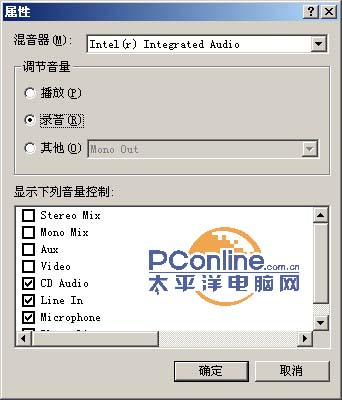
第二步:这时系统将显示“Recording control(录音控制)”对话框,您可以根据需要选择录音音源,如果是麦克风接入的是声卡的Line in接口,选中“Line in”底部的“选择”选项,如果麦克风接入的是声卡的Mic接口,选中“Microphone” 底部的“选择”选项;如图2;


第四步:单击选项面板上的“录音”按钮,这时将打开“调整音量”对话框,在这里您可以测试音量的大小,打开麦克风然后测试音量大小,这时对话框中的指示格会变亮,指示格上的刻度表明音量的大小,测试好后单击“开始”即可开始录音,您就对着麦克风把解说词读出来吧,如图4;

第五步:停止录制。在录制解说词时,您可以在预览窗口中查看当前视频的位置,以确保录制的声音与视频同步。再次单击“录制新的声音”按钮,(现在变为“停止”按钮),或按ESC键来随时停止录制,会声会影可将素材插入到设置的位置;
第六步:调整解说词的长度。当您录完声音素材之后,可以使用预览栏或修整栏来修整录制的声音。如果需要使用修整栏修改素材,可以单击预览栏下方的“播放”按钮播放选中的素材,听到所需要设置的起始位置时,按F3将当前位置设置为开始标记点,然后单击“播放素材”按钮继续播放声音素材,听到需要设置的结束位置时,按F4键将当前位置设置为结束点即可,如图5;

第七步:调整音量的大小。单击“音量”右侧下拉列表来调整音量的大小,100表示原始的音量大小,0表示不发出任何声音,200表示将原始素材的音量增大一倍,50表示将原始音量减小一半,可以根据需要选择适当的数值来调整音量的大小,如图5。
这样一个影片解说词就制作好了,您可以连影片一起预览一下,看看效果如何,如果不满意把该录音素材删除掉,再重新录制即可。
这里有一点要注意,如果您录制的音频素材覆叠在另一个音频素材之上,“停止”按钮将开始闪烁。您可以继续录制,但当该素材被插入时间轴时,它将被自动修整到合适的大小。如果您设置的位置上已有音频素材,您就不能进行录制。
|
加载全部内容
|